Een home automation hub op mijn Raspberry Pi
Polteq Challenge bonus!
Home automation. Het bestaat al jaren, maar iedere week komt er meer en meer op de markt. Niet altijd even handig, maar, het blijft leuk speelgoed. Jaren geleden heb ik eens goedkoop een starters-set van Philips Hue op de kop getikt, en deze gebruiken we al jaren in de woonkamer. Ik zou wel meer willen automatiseren, maar Hue blijft duur spul.
Maar, een Raspberry Pi met wat extra’s is onze oplossing!
Het probleem
Philips Hue is een mooi, maar gesloten systeem. Het werkt met een eigen hub, een kastje waar de lampen en sensoren mee praten. Andere merken lampen kunnen wel geschikt zijn voor Hue, officieel of onofficieel, maar heel veel keus is er niet.
Gelukkig is Philips niet het enige merk met “slimme” apparaten. Zo heeft zelfs de Action goedkope slimme lampen, van het merk LSC Smart Connect. Deze verbinden zich niet met een hub, maar via Wifi. Met een app op je telefoon kan je je lampen dan bedienen. Naast lampen hebben ze ook camera’s, bewegingssensoren en ooit hadden ze ook raam/deur sensoren.
Op AliExpress zijn ook heel veel slimme apparaten te vinden. Een van de bekendste merken hier is Xiaomi, die onder de naam Mi slimme devices verkoopt. Daarnaast heb je Aqara, het merk van Lumi, het bedrijf dat in het verleden de Mi devices maakte. De Mi en Aqara devices lijken daarom best veel op elkaar, en zijn vaak ook uitwisselbaar. De apparaten van Aqara en Mi kunnen via Wifi, Bluetooth of een hub gekoppeld worden (een optie per device, kijk dus goed uit voordat je besteld!).
Maar, even terug naar het probleem. We hebben nu in ons huis slimme apparaten van Philips (Hue), Action (LSC Smart Connect) en Aqara. Hue en Aqara hebben ieder een eigen hub, en LSC Smart Connect gaat via wifi. Geen van de apparaten ziet elkaar of kan elkaar beïnvloeden.
De oplossing
De oplossing zit hem in een Raspberry Pi (3B). Op deze Raspberry Pi heb ik Home Assistant geïnstalleerd. Dit is een home automation oplossing (gratis, open source) die werkt met integrations. Voor vele merken en types slimme oplossingen zijn er integraties beschikbaar. Vervolgens kan Home Assistant de apparaten met elkaar laten praten, zodat ik met een Aqara knop een LSC Smart Connect lamp kan bedienen, of dat ik een Aqara sensor kan weergeven op mijn Magic Mirror.
Hoe ik het Home Assistant OS heb opgezet op een headless Raspberry Pi kun je hier lezen (Engels).
Privacy
Home Assistant zelf draai je lokaal op je eigen machine. Daar kan dus niemand zomaar bij als ze niet op je interne netwerk zitten, en ze niet de username/wachtwoord combinatie kennen voor Home Assistant. Je kunt zelf er dus ook niet van buiten je huis bij (via Nabu Casa kan je wel een abonnement afsluiten waardoor je Home Assistant installatie in de cloud staat).
Koppelen van mijn home automation apparaten aan Home Assistant
Koppelen Aqara Hub
Ik heb een Aqara Hub M1S (Europese editie). Deze werkt samen met Apple HomeKit. Om deze goed te installeren zodat hij voor Home Assistant beschikbaar is moet je deze helemaal installeren volgens de handleiding, maar deze niet toevoegen aan Apple Home. Dit is heel belangrijk, omdat Home Assistant niet gekoppelde Apple HomeKit apparaten kan zien. In Home Assistant krijg je dan vanzelf een melding dat er een nieuw apparaat is ontdekt (“New device discovered”). Dit is de Aqara hub, die met de HomeKit Controller integration wordt gekoppeld aan Home Assistant. Je kunt de Aqara app op je telefoon gebruiken om devices aan de hub te koppelen, deze zijn dan meteen zichtbaar in Home Assistant in de Configuration/Devices tab.
Koppelen LSC Smart Connect apparaten
Als je een LSC Smart Connect apparaat koopt, dan wordt aangeraden om de LSC Smart Connect app op je telefoon te gebruiken voor de setup en bediening. Echter, dit is een gebrande versie van de Tuya app. Tuya is een algemeen protocol wat door heel veel (ook op Ali Express beschikbare) merken wordt gebruikt, en ik heb daarom meteen de Tuya app genomen, omdat ik verwacht dat die beter up to date is, en ook makkelijker te integreren in Home Assistant.
Koppel de apparaten aan de Tuya app, en installeer vervolgens de Tuya integration in Home Assistant. Daar kan je dan inloggen met je Tuya account. Als dat is gelukt zijn je Tuya apparaten beschikbaar in Home Assistant. Als je alleen Action lampen gebruikt is dit genoeg. Action (of andere Tuya) camera’s kunnen niet worden weergegeven in Home Assistant omdat het systeem dat gebruikt wordt de video camera’s niet openbaar toegankelijk is. Je kunt je camera hacken, maar dat heb ik niet gedaan. Camera’s bekijken we wel in de Tuya app.
Mocht je nog andere Tuya apparaten hebben (zoals sensoren), dan kan het zijn dat je deze niet ziet in Home Assistant. De standaard Tuya integratie geeft slechts een paar soorten apparaten door. Er is echter nog een andere, iets ingewikkeldere optie, die ik later zal beschrijven.
Koppelen Philips Hue Hub
Mijn Philips Hue hub werd meteen door Home Assistant herkend en gekoppeld door de Philips Hue integration. Ik heb hier verder niks voor hoeven instellen. Het enige dat ik moest doen is op de koppel knop drukken op m’n hub.
Koppelen Tuya sensoren
Via AliExpress heb ik enkele Tuya wifi temperatuur en luchtvochtigheid sensoren gekocht. Deze waren simpel te koppelen aan de Tuya app die ik al gebruikte voor de LSC Smart Connect lampen. Echter, de Tuya integratie in Home Assistant gaf geen sensor data door. Gelukkig zitten ze bij Tuya ook niet stil, en zijn ze bezig met v2 van hun integratie. Deze is echter nog wel in beta, dus het installeren is iets lastiger dan bij de andere standaard integraties. Gelukkig heeft Kiril Peyanski op zijn vlog/blog een hele duidelijke video en tekst hoe je deze integratie kan installeren. Het is mij gelukt, en ik kan nu ook deze data uitlezen.
Overige koppelingen
Je kunt niet alleen de standaard smart apparaten koppelen aan Home Assistant. Zo heb ik ook nog koppelingen voor:
- De iOS app, die data kan doorgeven over de telefoon, inclusief locatie (dus, is persoon X thuis?)
- Mijn router en wifi extenders van AVM FRITZ!Box
- Externe sites, zoals de Buienradar
Automation instellen
De kracht van dit alles zit natuurlijk in de automations die je kunt maken. Ze kunnen heel simpel zijn, bijvoorbeeld, zet de lampen een half uur voor zonsondergang aan, en doe ze een half uur na zonsopkomst weer uit (zoals bij de lampen in onze tuin). Maar ook een knop heeft een automation, druk op knop 1, doe dan lamp x en y aan. Deze kan je wat uitgebreider maken dan een standaard knop, zo heeft de knop voor de lampen van onze trap en overloop ook een “nacht stand” waarbij er maar heel zacht licht wordt gebruikt en ook meteen onze nachtlampjes aan gaan. De knop naast ons bed heeft daarnaast ook een “alles uit” stand, handig als we naar bed gaan.
Home Assistant is heel krachtig in de automations. Je kun al veel doen met de standaard GUI, maar daarnaast bestaat eigenlijk iedere automation uit een YAML file, en daar is nog veel meer mogelijk. Zo kan je in de GUI alleen maar kiezen voor lamp aan, lamp uit of lamp toggle, maar kan je in de YAML ook een lichtsterkte en lichtkleur aangeven. Ook kan je in de algemene YAML settings groepen maken. Ik heb zo al onze lampen in een groep gezet, en vervolgens daar de lamp uit stand op toegepast.
Dashboards instellen
Als je Home Assistant installeert is er een standaard dashboard. Daar worden automatisch alle devices aan toegevoegd zodra een integration is ingesteld. Echter, als je iets wil veranderen aan dit dashboard, dan verbreek je die automatische koppeling. Ik heb daarom een nieuw dashboard gemaakt. Ik heb dit ingedeeld per verdieping van ons huis, en vervolgens per kamer een kaart toegevoegd. Zo kan ik per kamer niet alleen de lampen bedienen, maar ook de sensoren uitlezen.
Mobiele app
Home Assistant heeft ook mobiele applicaties, voor zowel Android als iOS. Daarin kun je een standaard dashboard instellen, dit is mijn nieuwe dashboard. Nu kunnen we met de app ook snel kijken wat er gebeurd in ons huis, en de lampen bedienen.
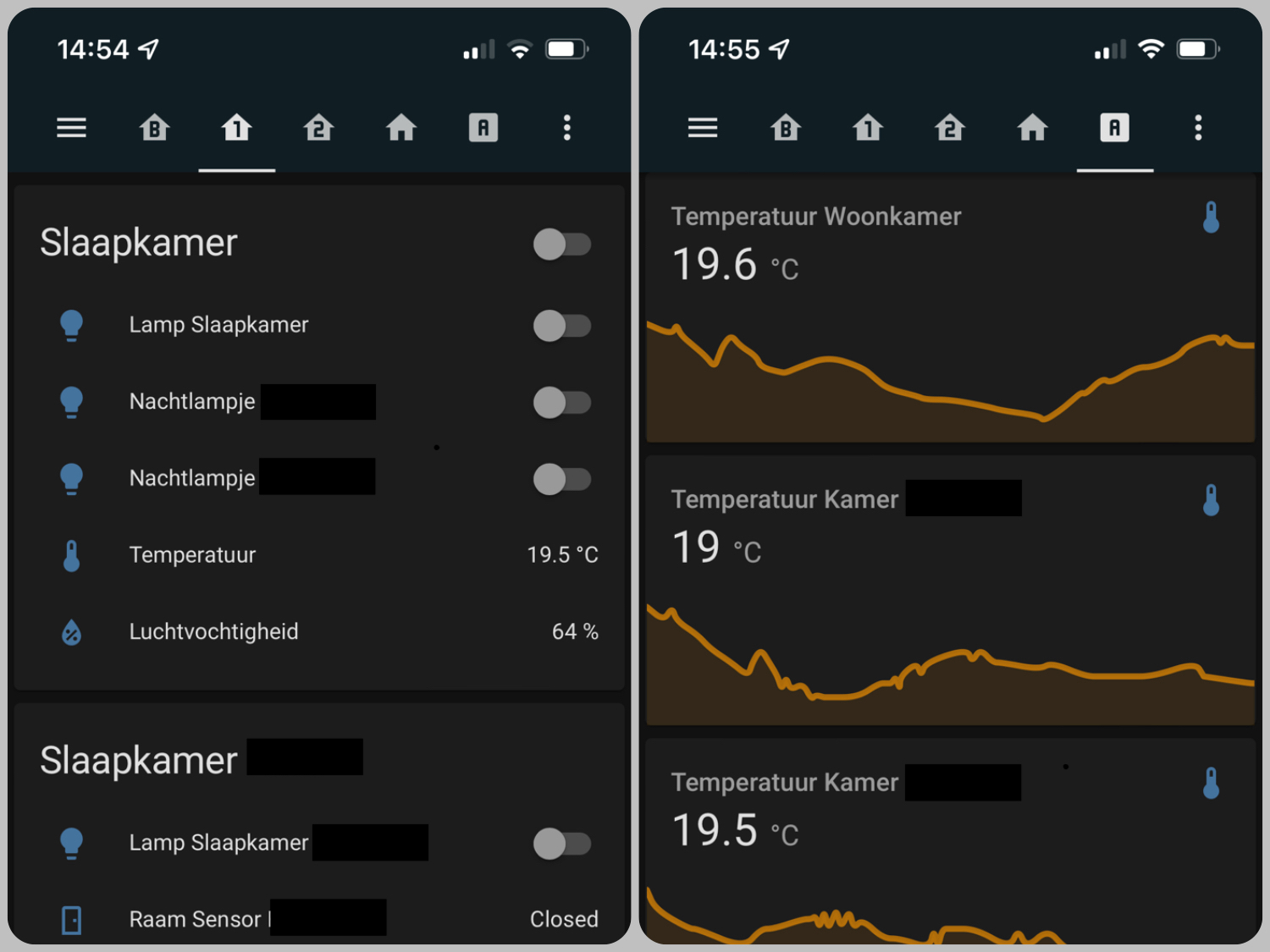
1. Twee screenshots van de Home Assistant app met mijn custom dashboard
Gebruik en toekomstplannen
We hebben de Home Assistant setup nu iets meer dan een maand in gebruik. Op zich werkt het allemaal prima. Soms lijkt hij echter vast te lopen. Ik ben er nog niet achter waardoor dit komt. Het lijkt in ieder geval te gebeuren als iemand geen geduld heeft en vaak op een knop drukt. Maar soms lijkt het geen aanwijsbare oorzaak te hebben. Ik moet nog uitzoeken waardoor dit gebeurd en of ik hem dan automatisch kan laten herstarten (bijvoorbeeld als hij de wifi verbinding kwijt zou zijn). Daarnaast heb ik nu alleen nog maar vrij simpele automations gemaakt (druk op knop x, toggle lamp y). Er is veel meer mogelijk, en daar moet ik even induiken. Zo zouden de kinderen graag verschillende kleuren van hun lamp willen kunnen instellen met hun knop. En ook voor de badkamer kan een gedimde, gele stand en een felle witte stand handig zijn.
Ik zou het gebruik van Home Assistant zeker aanraden voor iedereen die graag iets met home automation wil doen, maar niet gebonden wil zijn aan één fabricant of platform.
